Herramienta de copia de seguridad KDE Kup: automatice la versión y el tipo de copia de seguridad sincronizada de sus archivos
TLos datos de su sistema son valiosos y para mantenerlos seguros, la creación de copias de seguridad es esencial. En este artículo, mostraremos una excelente herramienta de respaldo llamada Kup. Kup es parte del software KDE y solo funciona en distribuciones que usan KDE.
Funciona mediante un programa de respaldo que debe ser configurado y configurado por el usuario. Es una herramienta sencilla, con excelentes funciones. Desplácese por este artículo y compruébelo usted mismo.
Características de la herramienta de copia de seguridad KUP
1. Interfaz simple
Como se esperaba de un programa de KDE, su interfaz es muy limpia y hermosa. Este programa tiene instrucciones claras y acciones sencillas, que ayudan a crear fácilmente un programa de respaldo.
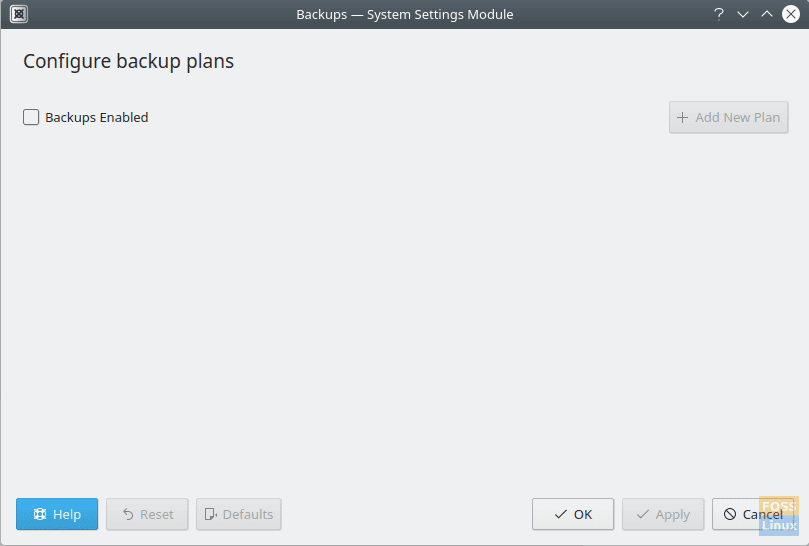
2. Tipos de respaldo
La primera opción en la configuración del programa de respaldo es el tipo de respaldo. Hay dos opciones dadas en Kup:
- Copia de seguridad versionada: En este tipo, los archivos de los que se realiza una copia de seguridad tendrán todas las versiones almacenadas en el destino. Significa que si realiza cambios en un archivo, se hará una copia de seguridad del archivo modificado, pero también se conservarán las versiones anteriores. Naturalmente, esta opción consumirá su espacio en el disco duro en poco tiempo. Es una opción predeterminada.
- Copia de seguridad sincronizada: Con esta opción, la carpeta de destino es solo una copia de las carpetas y archivos de los que realiza una copia de seguridad. Si se realiza algún cambio en el archivo original, también ocurrirá en la copia de seguridad.
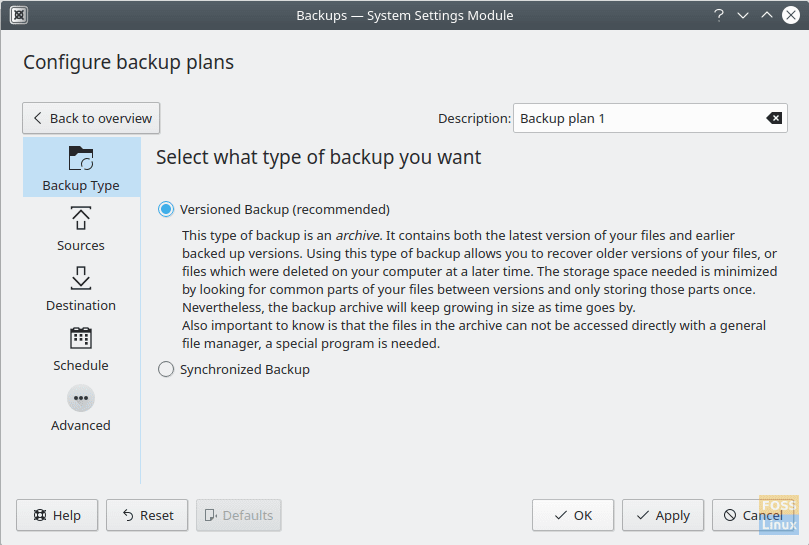
3. Fuente
A continuación, puede seleccionar los archivos y carpetas de los que desea realizar una copia de seguridad. Parece sencillo, pero la especialidad es que incluso puedes hacer una copia de seguridad de los datos de otros usuarios e incluso de las carpetas del sistema, incluido todo el directorio raíz (básicamente el sistema completo). Sin embargo, necesitará tener ese tipo de acceso para incluir esos archivos. Otros programas de copia de seguridad casi nunca ofrecen esta función.
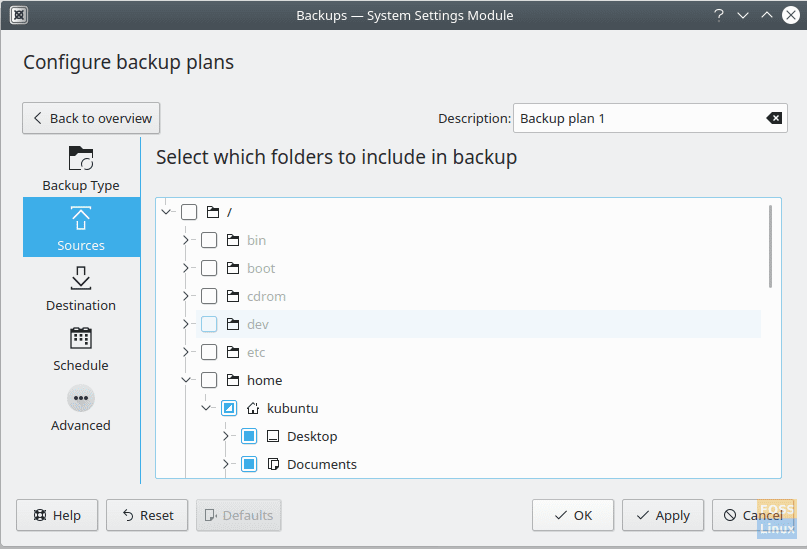
4. Destino
Puede elegir el destino del archivo de respaldo. Puede guardarlo en un directorio de su sistema o en un medio extraíble externamente. Recomendamos utilizar una unidad extraíble como un disco duro externo.
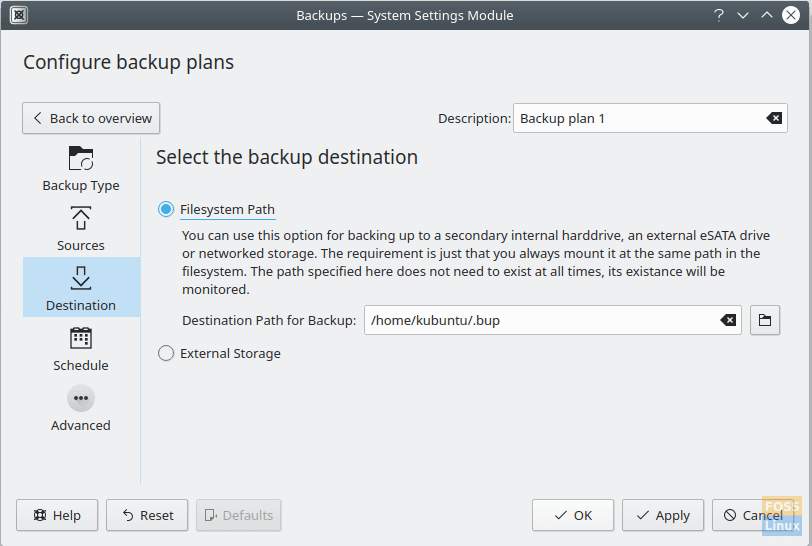
5. Programa
Aquí está lo mejor. Kup le permite elegir entre tres tipos de programación de copias de seguridad. Les hemos explicado aquí:
- Activación manual: Ésta es una opción sencilla. Las copias de seguridad se realizan manualmente cuando se solicitan desde el programa.
- Intervalo: Con esta opción, la copia de seguridad se realiza después de un período de tiempo específico. El usuario puede establecer el tiempo después del cual se necesita la copia de seguridad y la copia de seguridad se creará después de ese tiempo, repetidamente.
- Tiempo de uso activo: Esta es una característica única de Kup. Puede hacer una copia de seguridad de sus datos después de una cierta cantidad de tiempo activo de su sistema. Por ejemplo, si establece el límite de 15 horas aquí, se creará una copia de seguridad inmediatamente después de que su sistema haya estado funcionando durante 15 horas. Esta opción es para aquellas personas que con mucha frecuencia realizan cambios en sus datos.

6. Opciones avanzadas
También hay un par de opciones avanzadas proporcionadas por Kup, como:
- Habilitación de la copia de seguridad de carpetas ocultas. Es importante porque la mayoría de los archivos de configuración de los programas e incluso los archivos de configuración de los usuarios se almacenan en archivos y directorios ocultos.
- Existe una opción para comprobar si hay archivos corruptos y no hacer una copia de seguridad de ellos, si los hay.
- Una opción incluso permite a los usuarios recuperar un archivo de copia de seguridad parcialmente dañado.
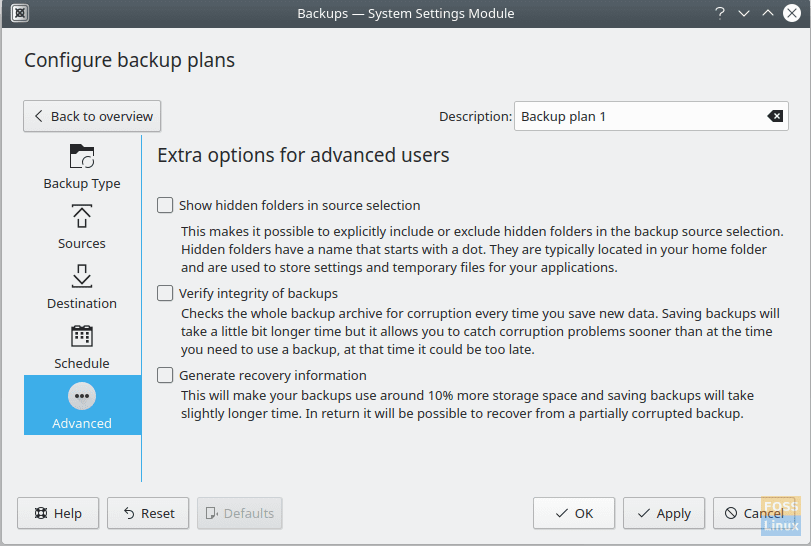
Instalación
Tenga en cuenta que este programa solo funciona con distribuciones que utilizan el entorno de escritorio KDE. La instalación es bastante sencilla. Para Kubuntu y otras distribuciones que usan la administración de paquetes apt, ingrese el siguiente comando en la terminal:
sudo apt-get install kup-backup
Las instrucciones para otras distribuciones y código fuente se pueden encontrar aquí.
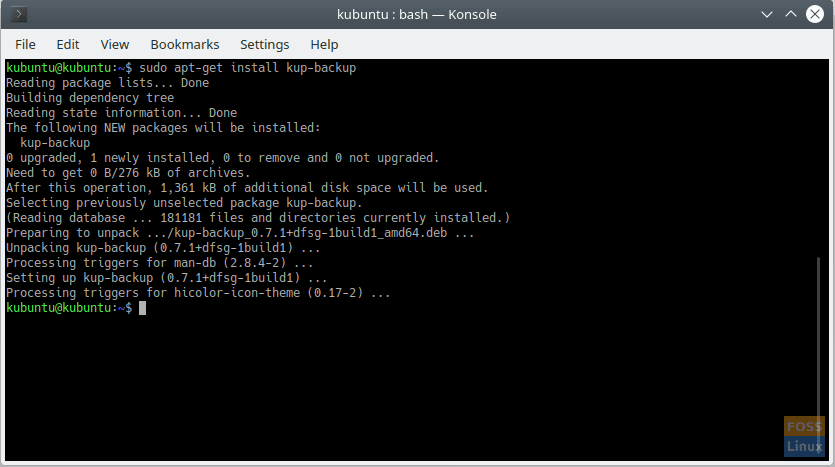
Conclusión
Kup es un excelente programa para realizar copias de seguridad rápidas e incluso mejor para las periódicas. Las opciones proporcionadas son más que suficientes y cubren todo lo que pueda requerir cualquier persona.

Deja una respuesta